有的在屏幕上给出提示,有的不给出提示,几种常见的BIOS设置程序的进入方式:
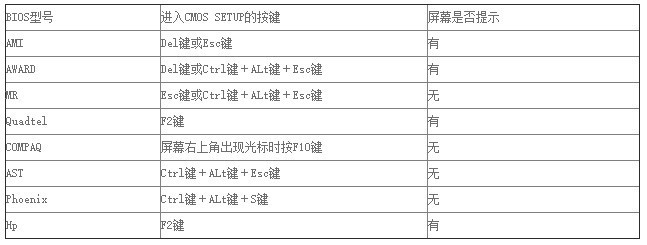
普通台式PC机进入BIOS的方法:
1、Award BIOS —— 按下“Del”键;
2、AMI BIOS —— 按下“Del”或“ESC”键;
3、Phoenix BIOS —— 按下“F2”键;
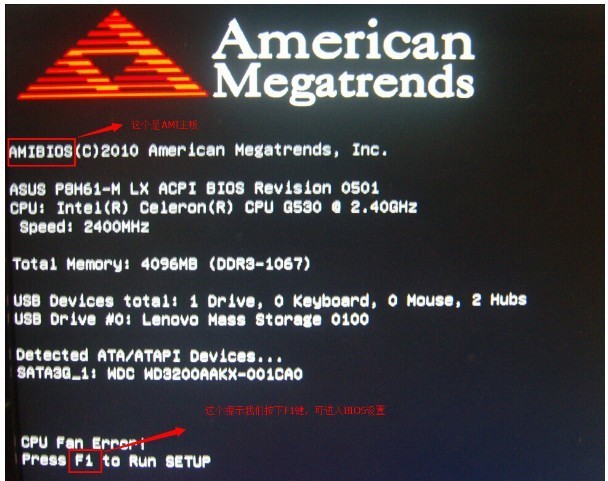
其它品牌机进入BIOS的方法:
1、hp —— 启动时按下f2键;
2、sony —— 启动时按下f2键;
3、dell —— 启动时按下f2键;
4、acer —— 启动时按下f2键;
5、toshiba —— 冷开机时按esc然后按下f1键;
6、fujitsu —— 启动时按下f2键;
7、ibm —— 冷开机按f1,部分新型号可以在重新启动时启动按下f1键;
8、hp compaq —— 开机到右上角出现闪动光标时按f10,或者开机时按下f10键;
9、绝大多数国产和台湾品牌 —— 启动和重新启动时按下f2键。
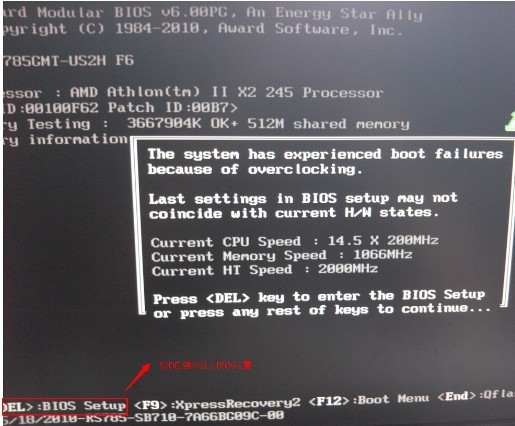
华硕主板【F8】联想笔记本【F12】联想台式机【F12】
技嘉主板【F12】宏基笔记本【F12】惠普台式机【F12】
微星主板【F11】华硕笔记本ESC宏基台式机【F12】
映泰主板【F9】惠普笔记本【F9】戴尔台式机ESC
梅捷主板ESC或【F12】联想Thinkpad【F12】神舟台式机【F12】
七彩虹主板ESC或【F11】戴尔笔记本【F12】华硕台式机【F8】
华擎主板【F11】神舟笔记本【F12】方正台式机【F12】
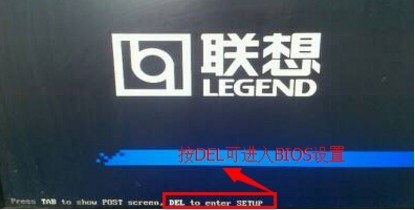
斯巴达卡主板ESC东芝笔记本【F12】清华同方台式机【F12】
昂达主板【F11】三星笔记本【F12】海尔台式机【F12】
双敏主板ESCIBM笔记本【F12】明基台式机【F8】
翔升主板【F10】富士通笔记本【F12】

精英主板ESC或【F11】海尔笔记本【F12】
冠盟主板【F11】或【F12】方正笔记本【F12】
富士康主板ESC或【F12】清华同方笔记本【F12】
顶星主板【F11】或【F12】微星笔记本【F11】

铭瑄主板ESC明基笔记本【F9】
盈通主板【F8】技嘉笔记本【F12】
捷波主板ESCGateway笔记本【F12】
Intel主板【F12】eMachines笔记本【F12】
杰微主板ESC或【F8】索尼笔记本ESC
致铭主板【F12】
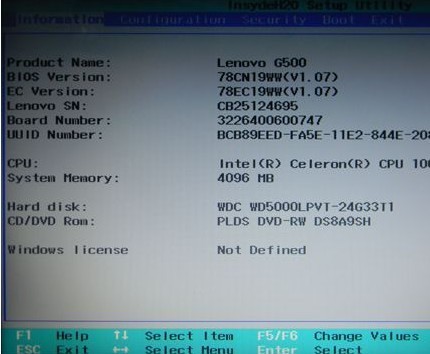
磐英主板ESC
磐正主板ESC
冠铭主板【F9】
文章标题:win7怎么进入bios设置
文章链接://www.hpwebtech.com/jiqiao/50784.html
为给用户提供更多有价值信息,ZOL下载站整理发布,如果有侵权请联系删除,转载请保留出处。
相关软件推荐
其他类似技巧
- 2022-10-26 15:02:14win7亮度调节不见了在哪里调
- 2022-10-26 15:00:39win7显示扬声器未接入怎么办
- 2022-10-26 14:59:55win7怎么关闭360屏保
- 2022-10-26 14:59:10win7回收站被清空了怎么恢复回来
- 2022-10-26 14:58:44win7右下角红x不能上网怎么办
- 2022-10-26 14:57:53win7未检测正确安装的网络适配器
- 2022-10-26 14:57:04win7删除c盘无用文件如何手动删除
- 2022-10-26 14:53:39win7电脑本地连接不见了怎么办
- 2022-10-26 14:53:00win7显存不足怎么解决方案
- 2022-10-26 13:52:33无光驱无u盘装win7系统的具体方法
Win7优化大师软件简介
Win7优化大师是一款Win7系统优化设置类软件,Win7优化大师提供了数百项独有、完善的实用功能,优化、设置、安全、清理、美化、装机一软搞定,zol提供Win7优化大师官方版下载。Win7优化大师完美支持64位、32位Windows7操作系统,Win7优化大师是目前国内Win7系统下用户第一的优化设置类软件,Win7优化大师提供了数百项独有... 详细介绍»









